時間:2017-01-03 來源:互聯網 瀏覽量:
當電腦安全的是Win8.1係統的時候,在使用電腦的過程中,如果習慣左手使用鼠標,應該如何設置呢?win8.1左手使用鼠標怎麼設置?
win8.1設置左手使用鼠標的方法:
1、第一步,打開電腦,進入電腦桌麵,在桌麵模式下單擊左下角的【開始】。

2、第二步,點擊【開始】後,會彈出一個窗口,在彈出的彈窗中選擇【控製麵板】。
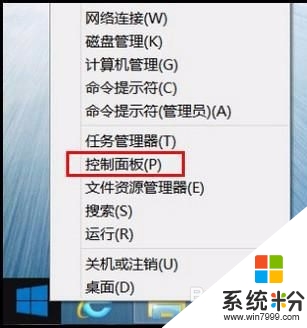
3、第三步,點擊【控製麵板】後,進入調整計算機的設置,在這裏選擇【硬件和聲音】。
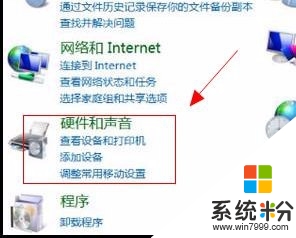
4、第四步,點擊【係統和安全】後,進入到【硬件和聲音】設置頁麵,選擇【設備和打印機】下方的【鼠標】。
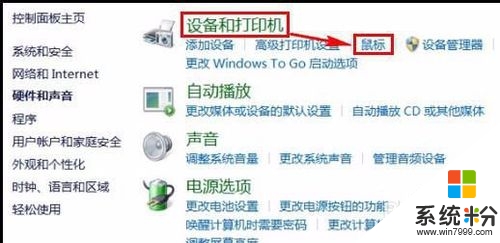
5、第五步,點擊【鼠標】後,在彈出的【鼠標屬性】窗口中點擊【鼠標鍵】,切換到【鼠標鍵】窗口。
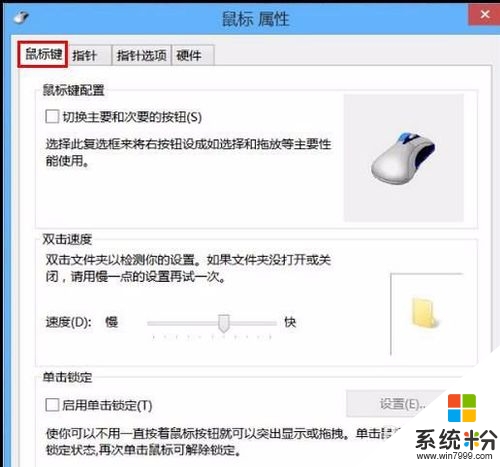
6、最後,在鼠標鍵配置中,將【切換主要和次要的按鈕】勾選,然後點擊下方的【確定】就可以了。
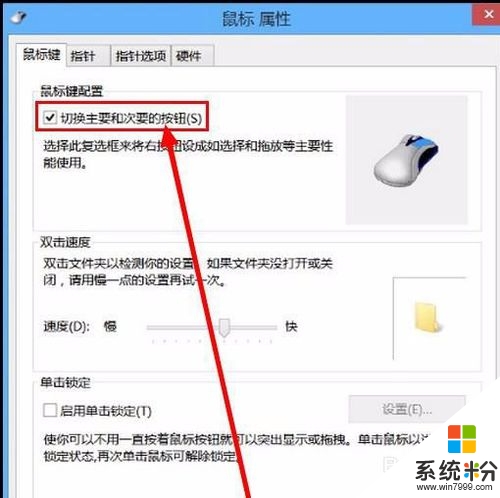
【win8.1左手使用鼠標怎麼設置】完整的步驟如上述的教程,還有相關的問題需要解決,或者是其他的官方電腦操作係統下載後使用的疑問需要解決的話,歡迎上係統粉官網查看。